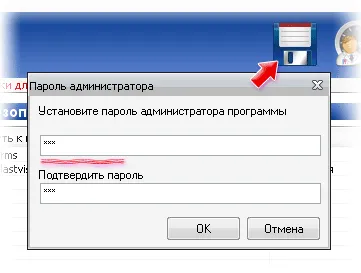Контрол на използването на компютъра с потребителското център за борба с времето
Работа с User Control Center Време е препоръчително да се започне с избор на потребителя, за които ще бъде извършена корекция навън. Щракнете върху бутона [Select потребител] и изберете от списъка името на потребителя.
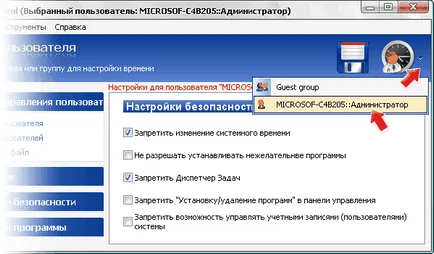
От този момент нататък, всички настройки на програмата ще бъдат приложени към избрания потребител. настройките за сигурност Контролен център на времето ние имаме достъп до следните ограничения:
- деактивиране на мениджъра на задачите;
- забраната да промените часа на системата. Тази конфигурация е желателно да не се изключи, за да се предотвратят измамите с системното време, за да се заобиколят ограниченията на график;
- изключване на възможностите за управление на потребителски акаунти;
- монтаж и демонтаж на програмата за забрана в контролния панел;
- скриване на «setup.exe» файл и «Install.exe» за да се предотврати инсталирането на приложения.
В настройките за сигурност - Защита на папка, можете да добавите и всички папки, които искате да защитите. Натиснете бутона [Add] и изберете папката, тук ние определите действие се прилага към него. Това е скрит атрибут или е само за четене. В първия случай, папката няма да бъде показан във втория в нея нищо не може да се запише.
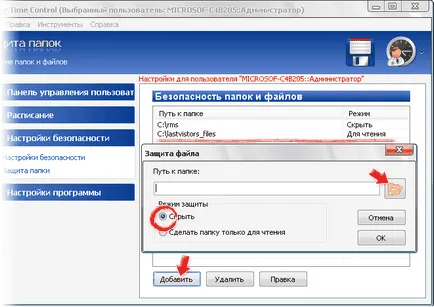
В секцията График, уточняваме часовете, че нямат право да работят в компютъра. За да направите това, ние отбелязваме интервала от време на който и да е ден от седмицата и натиснете клавиша за интервал или двойни кликвания. По този начин, ние се отбележи, червената маркировка часов интервал, и повторно изолиране отменя забраната. По всяко време от седмицата можете да планирате, например, за едно дете да седне пред компютъра само през деня. След определено време Контролен център на времето автоматично спира и се рестартира, изключване и излезете. Няколко минути преди това съобщение ще се появи. А останалата част от програмата показва обратното броене на таймера.
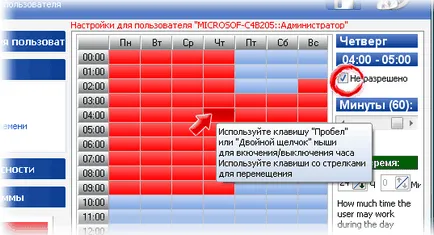
Тук е максималното време за един ден и максималното време на една сесия.
Графикът - Настройки за седмицата предоставиха списък на готови шаблони графици. Изберете някоя шаблон, ние създаваме график готов, тогава ние натиснете [Apply избрания шаблон].
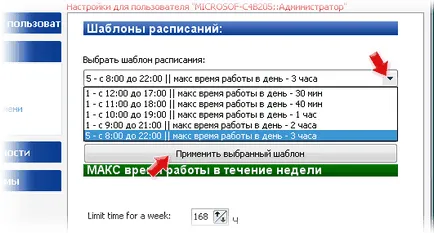
Раздел График - определеното период включва следните периоди от време, когато потребителят ще бъде разрешено да използват компютър:
- през цялото време;
- преди определената дата;
- след определената дата;
- между посочените дати.
Всичко останало, в Контролен Център на времето може да се сложи допълнително допълнително време. Въпреки това, този график.
В менюто Edit - използват интернет ограниченията отметка в квадратчето Задаване на разрешеното време в интернет и ние натиснете бутона [Add]. След това се определят дните и периодите от време, когато потребителят има право на достъп до Интернет.
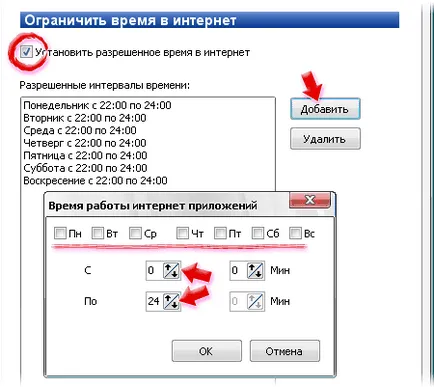
На Edit менюто - списък на интернет приложения, можете да посочите списък с разрешени / блокирани приложения с достъп до Интернет:
- позволява връзка към Интернет за всички приложения;
- позволява връзка с интернет за приложения, които са в списъка;
- да забраняват интернет връзка за приложения, които са в списъка;
- да забраняват интернет връзка за всички приложения.
Самите приложения са изброени в раздела Списък на интернет приложения. Тук можете да добавяте програми като браузъри, моментални съобщения, изтегляне мениджъри и други приложения, които не работят в Интернет.
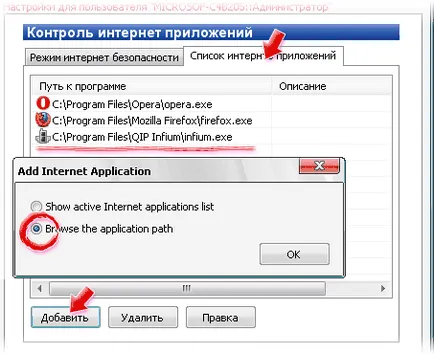
В настройките на програмата - Основни настройки можете да зададете опцията възможност на потребителя да прекрати сметка на времето по време на отсъствието. Това позволява на потребителя да се простират на работа, ако той спира. Това определя действията за извършване на Контролен център на времето в края на разрешения период от време:
- да приключи сесията;
- рестартиране на Windows;
- изключете компютъра.
За да активирате използваните приложение подразбиране клавишите Ctrl + Alt + C. Променете тази комбинация тук, в основните настройки. В текста на предупредително съобщение, въведете текста, който се появява точно преди края на срока.
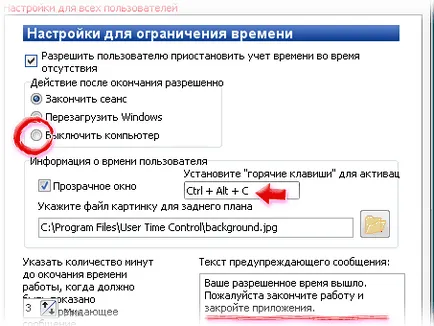
След завършване на всички настройки, трябва да ги спаси чрез натискане на [Save Changes]. Ако това е първото спасяване на потребителя контролен център на времето, програмата ви подканва да въведете администраторската парола. В бъдеще това се изисква парола, за да влезете всеки път, когато влизате в програмата.